Безжичните слушалки са доста сложни смарт устройства. Както всяко интелигентно устройство, слушалките се нуждаят от постоянни актуализации на софтуера. Ако обаче просто искате да разберете каква версия на фърмуера е инсталирана в момента на вашите AirPods, това е много лесно.
Какво трябва да направите, за да разберете версията на фърмуера на вашите AirPods
Съвременният човек вече не може да си представи живота си без различни притурки. Хората днес живеят, без да изпускат от поглед своите телефони, таблети, винаги имат достъп до интернет и възлагат много надежди на своите джаджи.
Това наистина стана много удобно, защото с помощта на смартфон днес можете да направите почти всичко. Можете да си поръчате такси, да видите къде трябва да отидете или просто да направите поръчка за доставка на необходимите ви стоки до вашата врата.
В допълнение към основните си джаджи съвременният потребител има много различни аксесоари. Това включва различни фитнес гривни, смарт часовници, различни тракери, високоговорители и, разбира се, слушалки.
Когато става въпрос за слушалки, почти всеки има свои надеждни слушалки. Тъй като културата на слушане на музика днес е придобила много голям мащаб, много хора просто не могат да си представят живота си без музикален съпровод. Ето защо много производители започнаха да произвеждат свои собствени версии на слушалки и наушници.
Особено компания като Apple е успяла в това. Техните девелопери са много популярни сред потребителите и имат добра изработка и качество на звука. Въпреки това, като всяко интелигентно устройство, те имат своя собствена система. Много потребители се чудят как могат да разберат какъв фърмуер има в техните AirPods. Всъщност, това може да стане с няколко кликвания на мишката.
Как да проверите версията на фърмуера на своите AirPods
Ако решите, че трябва да проверите версията на фърмуера на вашите iPod-и, това всъщност е доста лесно. Ще ви отнеме буквално няколко секунди да го направите:
- Отворете менюто за управление в iPhone. За да направите това, трябва да:
- Ако имате iPhone 10 или по-нов, плъзнете надолу от горния десен ъгъл.
- Ако имате iPhone 8 или по-нисък, плъзнете нагоре отдолу.
- След това докоснете бутона Bluetooth, за да включите Bluetooth на устройството си.
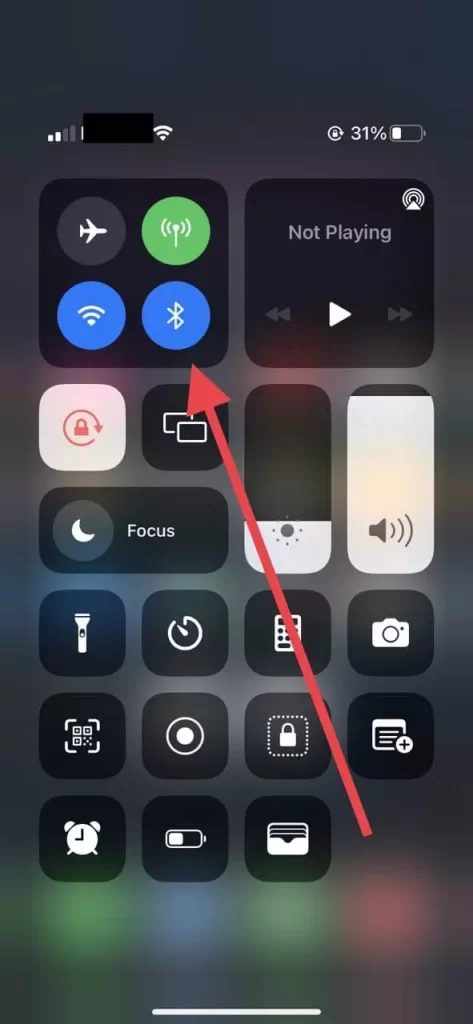
- След това доближете AirPods в калъфа до смартфона си и отворете калъфа, след което ще бъдете уведомени, че слушалките са свързани към смартфона ви.
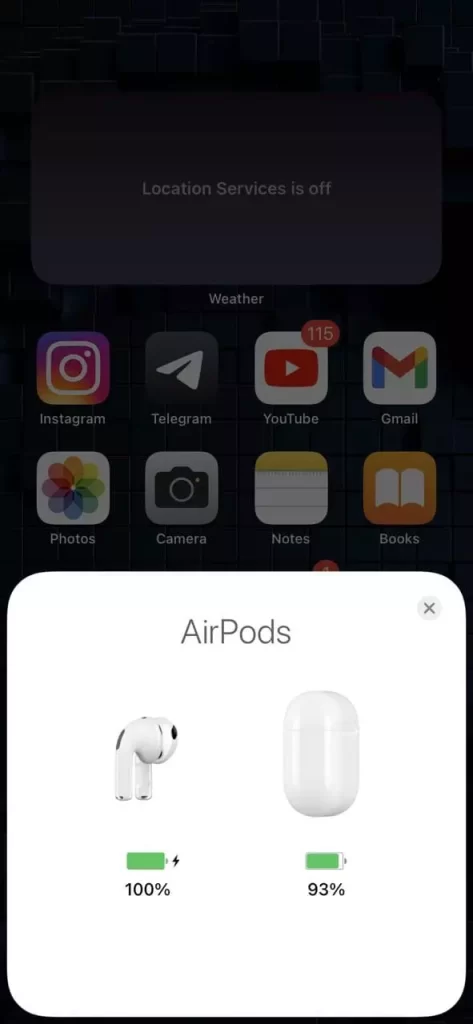
- След това трябва да отидете в Настройки.
- Тук изберете Bluetooth.
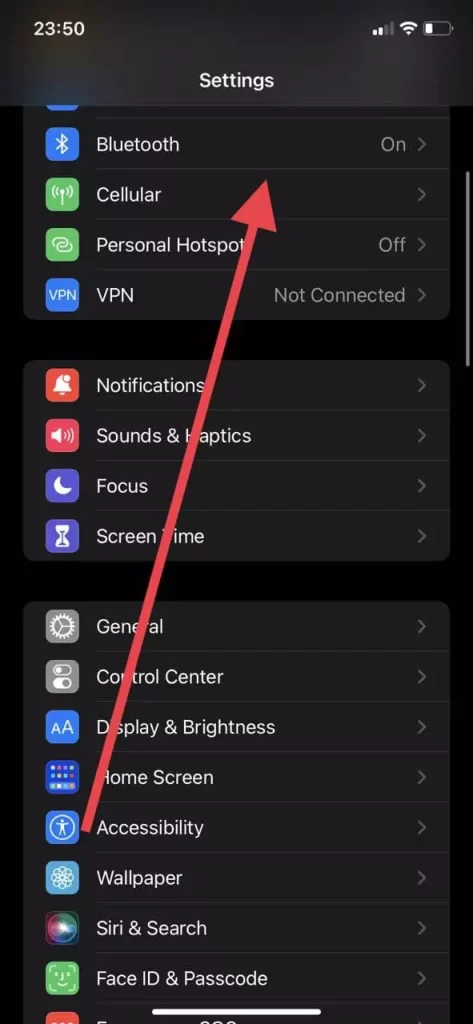
- След това трябва да намерите AirPods в списъка с устройства и да натиснете бутона „I“ в десния ъгъл.
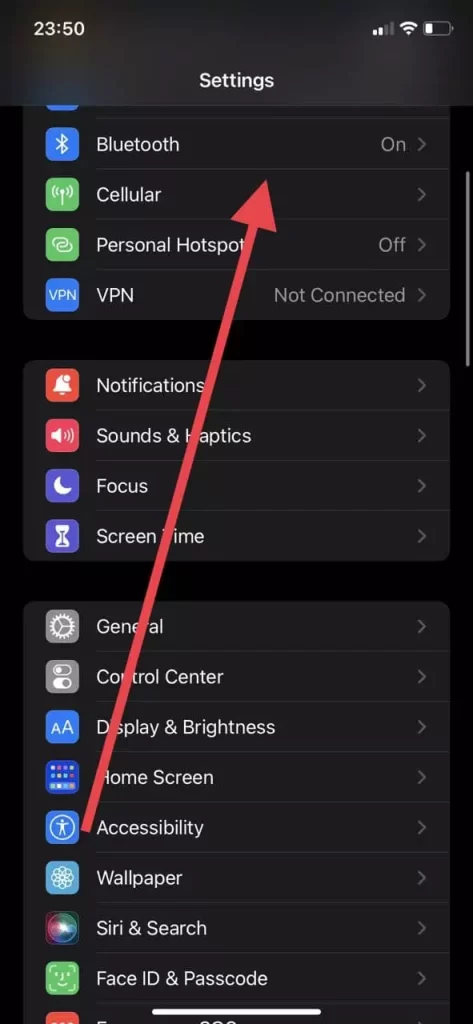
- Това ще отвори информацията за вашите слушалки и тук в реда Версия можете да намерите номера на фърмуера си.
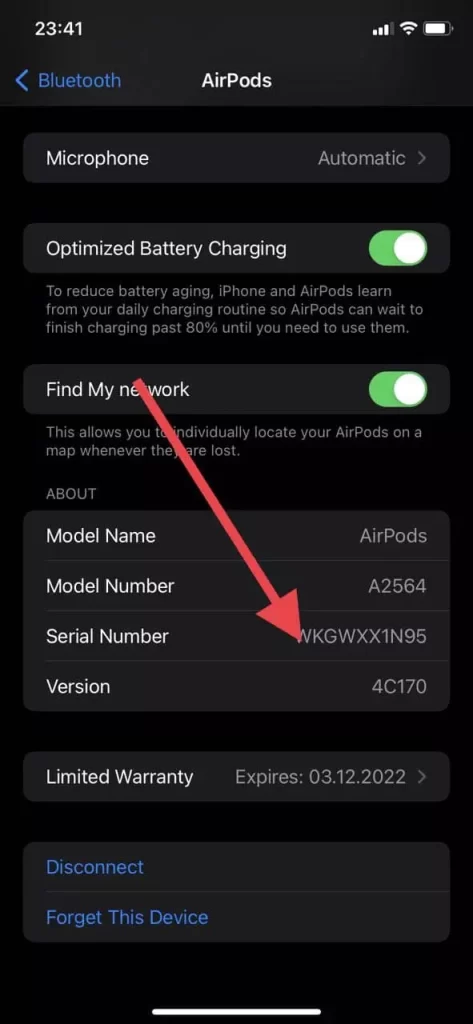
С помощта на тези лесни стъпки можете бързо да проверите актуалната версия на фърмуера на слушалките си. Можете да проверите онлайн за текущата версия на фърмуера на AirPods и да я сравните с версията, която виждате на вашия iPhone. Ще са ви необходими само няколко секунди, за да направите това.
Как да актуализирате фърмуера на AirPods
Ако след като проверите дали фърмуерът на AirPods е актуален, установите, че софтуерът е остарял, може би се чудите как да актуализирате фърмуера на устройството си.
Всъщност това е толкова лесно, че дори не е необходимо да правите нищо. Тъй като фърмуерът на AirPods се актуализира автоматично, след като се свържете с вашето устройство Apple с активиран достъп до интернет.
За да може устройството ви да се актуализира точно, трябва да:
- Заредете калъфа на AirPods и поставете слушалките в него.
- След това отворете калъфа и се уверете, че е свързан с вашия iPhone.
- След това поставете iPhone на зарядното устройство и включете LTE или Wi-Fi връзката за данни.
- Също така трябва да проверите дали фърмуерът на устройството на Apple е актуализиран.
След това можете да оставите устройствата си на спокойствие за известно време. Актуализацията обикновено отнема буквално 20-30 минути.
Тези прости съвети ще ви помогнат да проверявате фърмуера си и винаги да актуализирате устройствата си навреме, за да имате достъп до всички нови функции.









